Nyomtatás
A nyomtatási előnézet használatával és a kívánt nyomtatási beállítások (pl. kétoldalas nyomtatás, margó és papírméret) kiválasztásával biztosíthatja, hogy a nyomtatási feladat kimenete a kívánt módon jelenjen meg.
Űrlapok nyomtatása
Az Űrlapok és kedvencek alkalmazás gyors és könnyű hozzáférést biztosít a gyakran használt űrlapokhoz vagy egyéb rendszeresen nyomtatott információkhoz. Az alkalmazás használatához először be kell állítani azt a nyomtatón. További információ: Az Űrlapok és Kedvencek beállítása.
Lépjen a nyomtató főképernyőjéről a következő ponthoz:
Űrlapok és kedvencek > válassza ki a kívánt űrlapot a listáról > adja meg a példányszámot > módosítsa az egyéb beállításokat.
A nyomtató típusától függően érintse meg a  ,
,  elemet, vagy válassza a Küldés lehetőséget.
elemet, vagy válassza a Küldés lehetőséget.
Dokumentum nyomtatása
Dokumentum nyomtatása
Állítsa be a betöltött papírnak megfelelő papírtípust és papírméretet a nyomtató kezelőpaneljéről a Papír menüben.
Nyomtassa ki a dokumentumot:
Windows rendszeren
Miközben a dokumentum látható, kattintson a Fájl >Nyomtatás parancsra.
Kattintson a Tulajdonságok, a Beállítások, a Beállítás vagy a Jellemzők parancsra.
Szükség esetén módosítsa a beállításokat.
Kattintson az OK >Nyomtatás lehetőségre.
Macintosh rendszeren
Adja meg a beállításokat a Page Setup (Oldalbeállítás) párbeszédpanelen:
Miközben a dokumentum látható, kattintson a Fájl >Oldalbeállítás parancsra.
Válassza ki a papírméretet, vagy hozzon létre egy egyéni méretet a betöltött papírnak megfelelően.
Kattintson az OK gombra.
Adja meg a szükséges beállításokat a Print (Nyomtatás) párbeszédpanelen:
Miközben a dokumentum látható, kattintson a File (Fájl) >Print (Nyomtatás) parancsra.
Ha szükséges, kattintson a kibontó háromszögre, hogy több lehetőséget lásson.
A Print (Nyomtatás) párbeszédpanelen és a helyi menükben módosítsa a beállításokat szükség esetén.
| Megjegyzés: Egy adott típusú papírra történő nyomtatáshoz módosítsa a papírméret beállítását a betöltött papírnak megfelelően, vagy válassza ki a megfelelő tálcát vagy adagolót. |
Kattintson a Print (Nyomtatás) parancsra.
Nyomtatás fekete-fehérben
Lépjen a kezdőképernyőről a következő elemhez:
 > Beállítások > Nyomtatási beállítások > Minőség menü > Nyomtatási mód > Csak fekete >
> Beállítások > Nyomtatási beállítások > Minőség menü > Nyomtatási mód > Csak fekete > 
A festék sötétségének beállítása
Nyisson meg egy webböngészőt, és írja be a nyomtató IP-címét a címmezőbe.
Megjegyzések:
- Tekintse meg a nyomtató IP-címét a nyomtató főképernyőjén. Az IP-cím számok négyelemű, pontokkal elválasztott halmaza, például 123.123.123.123.
- Ha használ proxykiszolgálót, átmenetileg tiltsa le a weboldal megfelelő betöltése érdekében.
Kattintson a Beállítások >Nyomtatási beállítások >Minőség menü >Festékmennyiség pontra.
Módosítsa a festék mennyiségbeállítását.
Kattintson a Küldés gombra.
A Max. sebesség és a Max. hozam beállítás használata
A Max. sebesség és a Max. hozam beállítás lehetővé teszi a gyorsabb nyomtatási sebesség és a magasabb festékhozam közötti választást. A gyári alapértelmezett beállítás a Maximális kapacitás.
Max. sebesség: Lehetővé tesz akár fekete-fehér, akár színes nyomtatást a nyomtatóillesztő beállításától függően. A nyomtató színesben nyomtat, kivéve, ha a Csak fekete lehetőség van kiválasztva az illesztőprogramban.
Max. hozam: Segítségével feketéről színes módra válthat az egyes oldalak színtartalma alapján. A gyakori színes módra váltás lassabb nyomtatást eredményez, ha az oldalak tartalma vegyes.
A beágyazott webkiszolgáló használata
Nyisson meg egy webböngészőt, és írja be a nyomtató IP-címét a címmezőbe.
Megjegyzések:
- Tekintse meg a nyomtató IP-címét a nyomtató főképernyőjén. Az IP-cím számok négyelemű, pontokkal elválasztott halmaza, például 123.123.123.123.
- Ha használ proxykiszolgálót, átmenetileg tiltsa le a weboldal megfelelő betöltése érdekében.
Kattintson a Beállítások >Nyomtatási beállítások >Beállítás menü pontra.
A Nyomtatóhasználat listában válassza ki a Max. sebesség vagy a Max. hozam beállítást.
Kattintson a Küldés gombra.
A nyomtató kezelőpaneljének használata
Lépjen a főképernyőről a következő elemhez:
 >Beállítások >Nyomtatási beállítások >Beállítás menü
>Beállítások >Nyomtatási beállítások >Beállítás menü
A Nyomtatóhasználat listában válassza ki a Max. sebesség vagy a Max. hozam beállítást.
Érintse meg a  ikont.
ikont.
Nyomtatás mobileszközről
A támogatott mobileszközök listájának megtekintéséhez, és a kompatibilis mobil nyomtatási alkalmazások letöltéséhez látogasson el a http://lexmark.com/mobile oldalra.
| Megjegyzés: A mobil nyomtatási alkalmazások rendelkezésre állhatnak az Ön mobileszközének gyártójánál is. |
Nyomtatás flash meghajtóról
Nyomtatás flash meghajtóról
Megjegyzések:
- A titkosított PDF-fájlok nyomtatása előtt a rendszer kérni fogja, hogy adja meg a fájl jelszavát a nyomtató kezelőpaneljén.
- Nem nyomtathat olyan fájlokat, amelyekhez nem rendelkezik nyomtatási jogosultsággal.
Helyezzen egy flash-meghajtót az USB-portba.
Megjegyzések:
- Ha csatlakoztatva van flash meghajtó, megjelenik egy flash meghajtó ikon a főképernyőn és a függőben lévő feladatok ikonban.
- Ha a flash meghajtót olyankor helyezi be, amikor a nyomtató felhasználói beavatkozást igényel, például elakadás történt, a nyomtató nem veszi figyelembe a flash meghajtót.
- Ha a flash meghajtót olyankor helyezi be, amikor a nyomtató más nyomtatási feladatokat dolgoz fel, a Foglalt üzenet jelenik meg. A nyomtatási feladatok feldolgozása után lehetséges, hogy meg kell tekintenie a felfüggesztett feladatokat, hogy dokumentumokat tudjon nyomtatni a flash meghajtóról.
| Vigyázat - sérülésveszély: Memóriaeszközről való nyomtatás, olvasás vagy írás közben ne érjen hozzá az USB-kábelhez, a hálózati adapterhez, semmilyen csatlakozóhoz, a memóriaeszközhöz és a nyomtató ábrán jelzett részeihez. Ellenkező esetben adatvesztés történhet. |
A nyomtató kezelőpaneljén érintse meg a kinyomtatni kívánt dokumentumot.
Érintse meg a nyilakat a nyomtatási példányszám megadásához, majd érintse meg a Nyomtatás lehetőséget.
Megjegyzések:
- Ne távolítsa el a flash meghajtót az USB-portból, amíg a dokumentum nyomtatása be nem fejeződik.
- Ha a kezdeti USB-menü képernyőből történő kilépés után a nyomtatóban hagyja a flash meghajtót, a rajta lévő fájlokat függő feladatokként kinyomtathatja.
Támogatott flash meghajtók és fájltípusok
Lexar JumpDrive 2.0 Pro (256 MB, 512 MB, vagy 1 GB méretben) SanDisk Cruzer Mini (256 MB, 512 MB vagy 1 GB méretben)
Megjegyzések: - A nagy sebességű USB flash meghajtóknak támogatniuk kell a teljes sebességű szabványt. A csak a kis sebességű USB funkcionalitást támogató eszközök nem támogatottak.
- Az USB flash meghajtóknak támogatniuk kell a FAT (File Allocation Table) rendszert. Az NTFS (New Technology File System) vagy más fájlrendszerrel formázott eszközök nem támogatottak.
| Dokumentumok: Képek: .dcx .gif .JPEG vagy .jpg .bmp .pcx .TIFF vagy .tif .png .fls
|
Bizalmas és más típusú függő feladatok nyomtatása
Nyomtatási feladatok tárolása a nyomtatóban
Lépjen a következő elemhez a nyomtató kezelőpaneljén:
 >Beállítások >Biztonság >Bizalmas anyag nyomtatása > a nyomtatási feladat típusának kiválasztása
>Beállítások >Biztonság >Bizalmas anyag nyomtatása > a nyomtatási feladat típusának kiválasztása
Maximális érvénytelen PIN | Azt korlátozza, hogy hányszor adható meg rossz PIN-kód. Megjegyzés: A korlát elérésekor a nyomtató törli az adott felhasználónévhez és PIN-kódhoz tartozó nyomtatási feladatokat. |
Bizalmas feladat lejárata | Lehetővé teszi a nyomtatási feladatok visszatartását a számítógépen mindaddig, amíg a nyomtató kezelőpaneljén meg nem adják a PIN-kódot. Megjegyzés: A PIN-kódot a számítógépen lehet beállítani. Négyjegyű számnak kell lennie, és 0–9 közötti számokat tartalmazhat. |
Feladat lejárata megismétlése | Eltárolhatja a nyomtatási feladatokat a nyomtató memóriájában az újranyomtatásukhoz. |
Feladat lejárata ellenőrzése | Lehetővé teszi, hogy egy nyomtatási feladat egy példányát kinyomtassa, miközben a nyomtató visszatartja a fennmaradó példányokat. Lehetővé teszi, hogy ellenőrizze, hogy megfelelő-e az első példány. Az összes példány kinyomtatása után a nyomtatási feladat automatikusan törlődik a nyomtató memóriájából. |
Feladat lejárata megtartása | Lehetővé teszi a nyomtatási feladatok eltárolását a későbbi időpontban való nyomtatáshoz. A nyomtatási feladatokat a nyomtató mindaddig tartja, amíg ki nem törli őket a Várakozó feladatok menüből. |
Érintse meg a  elemet.
elemet.
Bizalmas és más típusú függő feladatok nyomtatása
| Megjegyzés: A Bizalmas és Ellenőrzés típusú nyomtatási feladatok nyomtatás után automatikusan törlődnek a memóriából. Az Ismétlés és Megőrzés típusú feladatokat a nyomtató mindaddig megőrzi, amíg a felhasználó ki nem választja őket törlésre. |
Windows rendszeren
Miközben a dokumentum látható, kattintson a Fájl >Nyomtatás parancsra.
Kattintson a Tulajdonságok, a Beállítások, a Beállítás vagy a Jellemzők parancsra.
Kattintson a Nyomtatás és tartás lehetőségre.
Válassza ki a nyomtatási feladat típusát (Bizalmas, Ismétlés, Megőrzés vagy Ellenőrzés), majd rendeljen hozzá egy felhasználónevet. A bizalmas nyomtatási feladatokhoz adjon meg egy négyjegyű PIN-kódot is.
Kattintson az OK vagy a Nyomtatás gombra.
Indítsa el a nyomtatási feladatot a nyomtató főképernyőjéről.
Bizalmas nyomtatási feladat esetében lépjen a következő elemekre:
Függő feladatok > válassza ki a felhasználónevét >Bizalmas feladatok > adja meg a PIN-kódot >Nyomtatás
Egyéb nyomtatási feladatok esetében lépjen a következő elemekre:
Függő feladatok > válassza ki a felhasználónevét > válassza ki a nyomtatási feladatot > adja meg a példányszámot > Nyomtatás
Macintosh rendszeren
Miközben a dokumentum látható, kattintson a File (Fájl) >Print (Nyomtatás) parancsra.
Ha szükséges, kattintson a kibontó háromszögre, hogy több lehetőséget lásson.
Válassza a nyomtatóbeállítások között vagy a Copies & Pages (Példányok és oldalak) helyi menüben a Job Routing (Feladat küldése) lehetőséget.
Válassza ki a nyomtatási feladat típusát (Bizalmas, Ismétlés, Megőrzés vagy Ellenőrzés), majd rendeljen hozzá egy felhasználónevet. A bizalmas nyomtatási feladatokhoz adjon meg egy négyjegyű PIN-kódot is.
Kattintson az OK vagy a Nyomtatás gombra.
Indítsa el a nyomtatási feladatot a nyomtató főképernyőjéről.
Bizalmas nyomtatási feladat esetében lépjen a következő elemekre:
Függő feladatok > válassza ki a felhasználónevét >Bizalmas feladatok > adja meg a PIN-kódot >Nyomtatás
Egyéb nyomtatási feladatok esetében lépjen a következő elemekre:
Függő feladatok > válassza ki a felhasználónevét > válassza ki a nyomtatási feladatot > adja meg a példányszámot > Nyomtatás
Információs oldalak nyomtatása
Betűtípusminták listájának nyomtatása
Lépjen a főképernyőről a következő elemhez:
 > Jelentések > Betűtípusok nyomtatása
> Jelentések > Betűtípusok nyomtatása
Érintse meg a PCL betűtípusok vagy a PostScript betűtípusok elemet.
Könyvtárlista nyomtatása
A könyvtárlista megjeleníti a flash-memóriában vagy a nyomtató merevlemezén tárolt erőforrásokat.
Lépjen a főképernyőről a következő elemhez:
 > Jelentések > Könyvtár nyomtatása
> Jelentések > Könyvtár nyomtatása
Nyomtatási feladat megszakítása
Nyomtatási feladat megszakítása a nyomtató vezérlőpaneljéről
Az érintőképernyőn érintse meg a Cancel Jobs (Feladatok visszavonása) gombot, vagy nyomja meg a billentyűzeten a  gombot.
gombot.
Válassza ki a megszakítandó nyomtatási feladatot, majd nyomja meg a Delete Selected Jobs (Kijelölt feladatok törlése) gombot.
Nyomtatási feladat megszakítása a számítógépről
Windows rendszeren
Nyissa meg a nyomtatók mappáját:
Kattintson a  gombra, vagy kattintson a Start gombra, majd a Futtatás parancsra.
gombra, vagy kattintson a Start gombra, majd a Futtatás parancsra.
Írja be a Futtatás vagy a Keresés mezőbe a control printers kifejezést.
Nyomja le az Enter billentyűt, vagy kattintson az OK gombra.
Kattintson duplán a nyomtató ikonjára.
Válassza ki a megszakítandó nyomtatási feladatot.
Nyomja meg a billentyűzeten a Delete billentyűt.
Macintosh rendszeren
Mac OS X 10.5 vagy újabb verzió esetén:
Kattintson az Apple menüben a System Preferences (Rendszertulajdonságok) >Print & Fax (Nyomtató és fax) >Open Print Queue (Nyomtatási sor megnyitása) lehetőségre.
Válassza ki a megszakítani kívánt nyomtatási feladatot a nyomtató ablakában.
Az ablak tetején látható ikonsoron kattintson a Delete (Törlés) ikonra.
Mac OS X 10.4 rendszeren:
Lépjen a Finder ablakban a következő ponthoz:
Go (Ugrás) >Applications (Alkalmazások) >Utilities (Segédprogramok) lehetőséget.
Kattintson duplán a Print Center (Nyomtatóközpont) vagy a Printer Setup Utility (Nyomtatóbeállítás segédprogram) lehetőségre.
Kattintson duplán a nyomtató ikonjára.
Válassza ki a megszakítani kívánt nyomtatási feladatot a nyomtató ablakában.
Az ablak tetején látható ikonsoron kattintson a Delete (Törlés) elemre.
 ,
,  elemet, vagy válassza a Küldés lehetőséget.
elemet, vagy válassza a Küldés lehetőséget. > Beállítások > Nyomtatási beállítások > Minőség menü > Nyomtatási mód > Csak fekete >
> Beállítások > Nyomtatási beállítások > Minőség menü > Nyomtatási mód > Csak fekete > 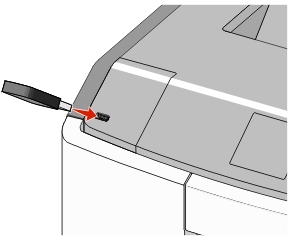
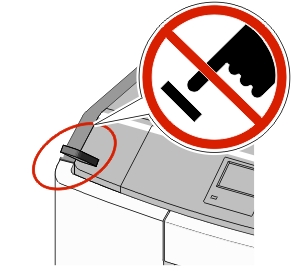
 gombot.
gombot. gombra, vagy kattintson a Start gombra, majd a Futtatás parancsra.
gombra, vagy kattintson a Start gombra, majd a Futtatás parancsra.